Maneiras rápidas e fáceis de como impedir que o YouTube pare
Baixador de vídeos Doremi
4.9 de 5
- para Windows 10/8/7
- para macOS 10.13+
- para Android
Baixador de vídeos Doremi
4.9 de 5
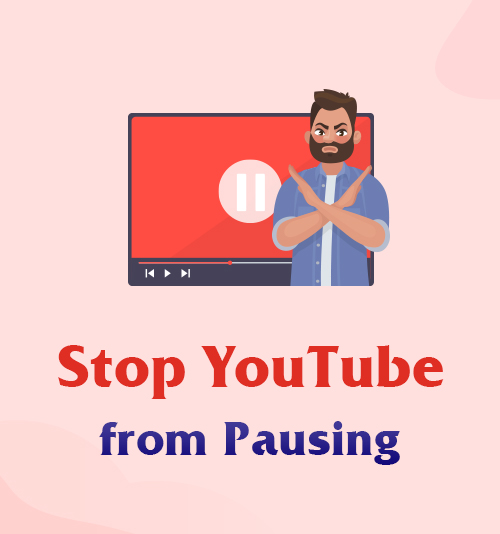
O YouTube é o site de compartilhamento de vídeo nº 1 que permite aos usuários assistir, compartilhar, comentar e compartilhar seus vídeos. Ele pode ser acessado e baixado em computadores pessoais, laptops, celulares e até televisores inteligentes. Com isso, o YouTube se tornou uma grande indústria para seus usuários. Artistas famosos, celebridades e redes de televisão gigantes também entram nessa indústria.
Com seus milhões de playlists, vídeos e conteúdo, não é à toa que o YouTube é uma plataforma de sucesso que dá a muitos usuários a chance de mostrar seus talentos.
Além disso, o YouTube ganha bilhões de vídeos enviados todos os dias e gera bilhões de visualizações em todo o mundo. Milhões de usuários em todo o mundo priorizam suas carreiras como criadores de conteúdo do YouTube e geram sua renda por meio de seus vídeos.
Além disso, se você é um dos usuários que definiu assistir a vídeos do YouTube como um hobby, pode acabar assistindo a vídeos em excesso por horas.
Porém, nada é perfeito. Você pode estar confuso que, em alguns casos, o YouTube continua pausando e não há discriminação nisso. Portanto, se você está preocupado em evitar este caso, recoste-se e relaxe porque fornecemos as melhores soluções em como fazer o YouTube parar de pausar.
- Part 1. Por que o YouTube continua em pausa?
- Part 2. Como parar o YouTube de pausar?
- Part 3. Baixe vídeos do YouTube
Parte 1. Por que o YouTube continua pausando?
O YouTube é uma plataforma de compartilhamento de vídeo estável bem conhecida. Mas, há momentos em que o YouTube fica pausando. Isso se torna irritante, especialmente se você estiver assistindo a um filme ou ouvindo uma lista de reprodução.
Existem várias razões pelas quais isso acontece. Portanto, você deve estar se perguntando se sempre encontra a mensagem “Vídeo pausado. Continuar assistindo? ” notificações. Você deve clicar no botão “Sim”. Isso acontece porque o YouTube geralmente faz uma pausa, pois o YouTube não quer que seu vídeo seja reproduzido como plano de fundo.
Então, ele lembra que, se você ainda estiver assistindo, terá que reproduzir o vídeo novamente. Alguns casos causam comoção, incluindo uma conexão de Internet ruim ou o aplicativo do YouTube está enfrentando alguma falha.
Além disso, listamos abaixo as soluções que você pode seguir para desconsiderar as pausas aleatórias do YouTube. Continue a rolar para baixo para saber mais.
Parte 2. Como impedir que o YouTube pare?
Use o YouTube NonStop
É irritante quando você recebe a mensagem “Vídeo pausado. Continuar assistindo? ” observe enquanto você está curtindo o vídeo do YouTube. A solicitação do YouTube acontece apenas quando o usuário está conectado ao YouTube e “assiste” o vídeo há muito tempo. Embora pareça lembrá-lo de fazer uma pausa, isso o perturba se você estiver fascinado pelo vídeo.
Felizmente, não é difícil resolver o problema do vídeo do YouTube pausado para continuar assistindo. Uma extensão do Chrome chamada YouTube sem parar pode ajudá-lo a corrigir o problema. Instale o complemento da Chrome Web Store e o resto está pronto para uso. Deixe-o rodando em segundo plano e você poderá curtir o vídeo do YouTube sem pausas.
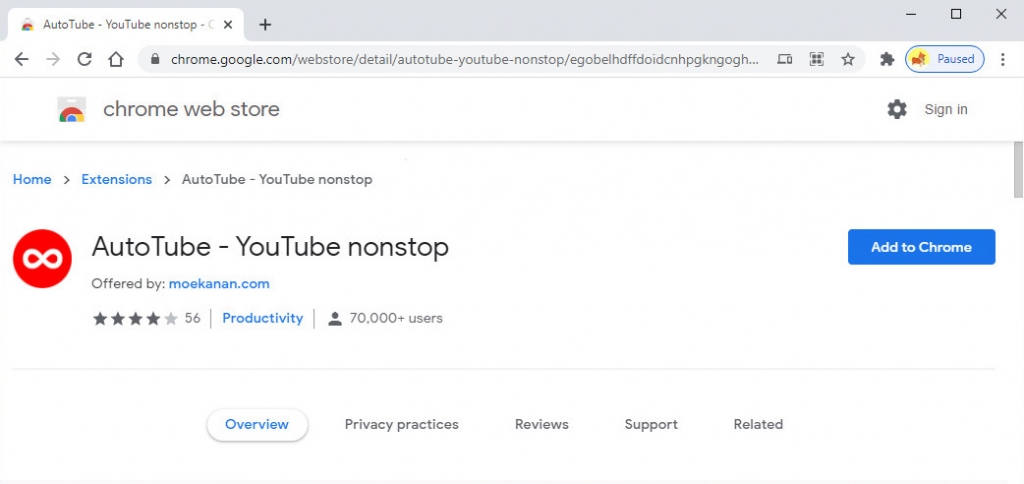
Solução de problemas: Conexão de Internet ruim
Uma vez que o YouTube é uma plataforma online, a conexão com a Internet desempenha um papel significativo na exibição de vídeos no YouTube. É essencial acessar totalmente seus vídeos favoritos ou se inscrever no canal do seu criador de conteúdo favorito. Se você não tem uma conexão rápida e disponível com a Internet, o YouTube continua pausando. O requisito mínimo para reproduzir um vídeo 480p é uma velocidade de 2 Mbps. Com isso, espere um ícone de “buffer de bola branca” na tela se você tiver menos de 2 Mbps de conexão com a Internet. Para lidar com isso, siga as etapas abaixo.
● Desconecte seus modems ou roteadores por alguns minutos e, em seguida, conecte-os novamente para reiniciar sua conexão de rede.
● Em seguida, verifique a largura de banda. Quanto maior a velocidade da largura de banda, mais transferência de dados pode acontecer sem enfrentar qualquer interrupção.
● Por último, certifique-se de que não haja aplicativos configurados para atualização automática em segundo plano.
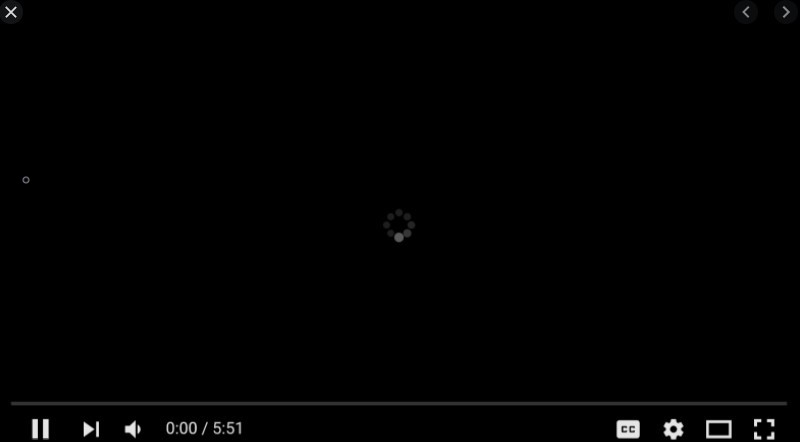
Desative “Lembre-me de fazer uma pausa” para Android
O YouTube é um site versátil que você pode baixar como um aplicativo em seus dispositivos Android. É conveniente baixar a versão do aplicativo para que você possa acessá-lo a qualquer momento.
Com isso dito, o YouTube tem um recurso “Lembre-me de fazer uma pausa” para Android que lembra você de que é hora de parar de assistir a vídeos. Ele permite que você defina lembretes de 15 minutos a 3 horas.
E se você escolher a opção de tempo “15 minutos”, seu vídeo irá parar automaticamente a cada 15 minutos. No entanto, se você se esquecer de desligá-lo, não poderá mais assistir aos seus vídeos favoritos do YouTube ao configurá-lo.
Este é um dos motivos pelos quais o YouTube fica sempre pausado. Portanto, para evitar esse cenário, certifique-se de seguir o guia escrito abaixo.
● No seu telefone Android, vá para “Configurações” e toque no botão “Geral”.
● A partir daqui, navegue até as configurações “Geral” e procure a opção “Lembre-me de fazer uma pausa”.
● Finalmente, selecione o botão “Nunca” para desligar o recurso e assistir vídeos do YouTube gratuitamente sem qualquer erro.
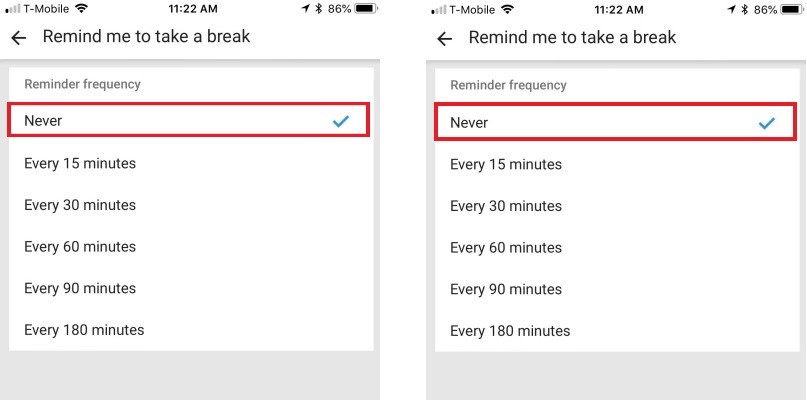
Limpar histórico de dados
Se você costuma abrir o YouTube em seus computadores pessoais ou laptops em um navegador. Então, este também é outro motivo pelo qual o YouTube continua pausando. Se o seu navegador tem muito lixo, incluindo cache e histórico que você não limpa há muito tempo, há grandes chances de você enfrentar esse tipo de erro ao navegar no YouTube ou mesmo em outros sites, especialmente se você estiver usando o Google Chrome. Para evitar essa situação, siga as etapas simples abaixo.
● Inicie o “Histórico” em seu Google Chrome.
● Em seguida, clique em “Limpar dados de navegação” no canto direito da tela.
● Por último, clique na guia “Avançado” e selecione todos os itens que deseja remover. Depois disso, clique no botão “Limpar dados” para finalizar.
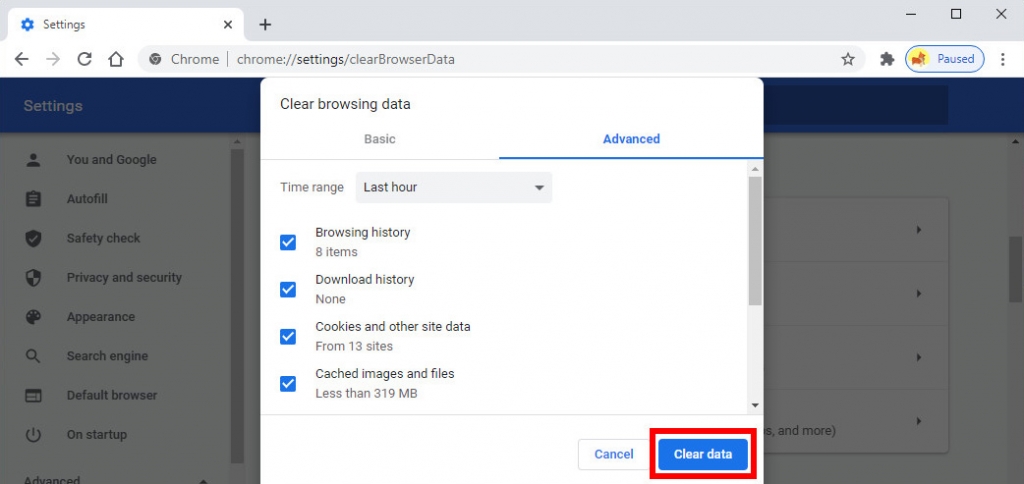
Parte 3. Baixe vídeos do YouTube
Característica distintiva: Possui um navegador embutido que permite o acesso a qualquer site sem sair de sua interface.
Se você é um amante da música que adora ouvir suas músicas favoritas no YouTube, provavelmente ficará irritado quando o YouTube parar aleatoriamente. Custa tempo para consertá-lo, especialmente se você for uma pessoa ocupada. Com isso, a melhor opção que você pode fazer é baixar seus videoclipes favoritos para curti-los offline e sem nenhuma interrupção.
Felizmente, DoremiZone Video Downloader Pro é uma ótima ferramenta que você pode usar para baixar seus vídeos. Ele permite que você baixe vídeos de muitas plataformas de streaming de vídeo online como YouTube, Facebook, Vimeo e muitos outros sites suportados. Além disso, o DoremiZone Video Downloader Pro pode ajudá-lo a baixar vídeos em formato MP3 de até 320kbps diretamente, e você pode baixar um vídeo com qualidade de até 4K.
Além disso, com seu recurso “Batch Download”, você pode baixar a playlist inteira de sua escolha com apenas um clique. Portanto, DoremiZone Video Downloader Pro é uma ferramenta fantástica que pode ajudá-lo a obter a melhor experiência de download. Para experimentar esta ótima ferramenta, siga o guia simples fornecido abaixo.
Prós e contras:
- Possui uma interface totalmente nova para uma experiência de download melhor e mais agradável.
- Suporta Mac OS, Windows e Android
- MP4 e MP3 são apenas os formatos disponíveis.
Passo 1. Baixe e instale o DoremiZone Video Downloader Pro
Primeiro, clique no botão de download acima para ir para seu website oficial. A partir daqui, clique com o botão direito que é compatível com o seu dispositivo e clique no botão “Download” para iniciar. Em seguida, siga o prompt de download que você pode ver na tela para concluir a instalação. Uma vez feito isso, inicie a ferramenta para acessar sua interface principal.
Baixador de vídeos Doremi
Baixe vídeos HD de mais de 1,000 sites
- para Windows 10/8/7
- para macOS 10.13+
- para Android
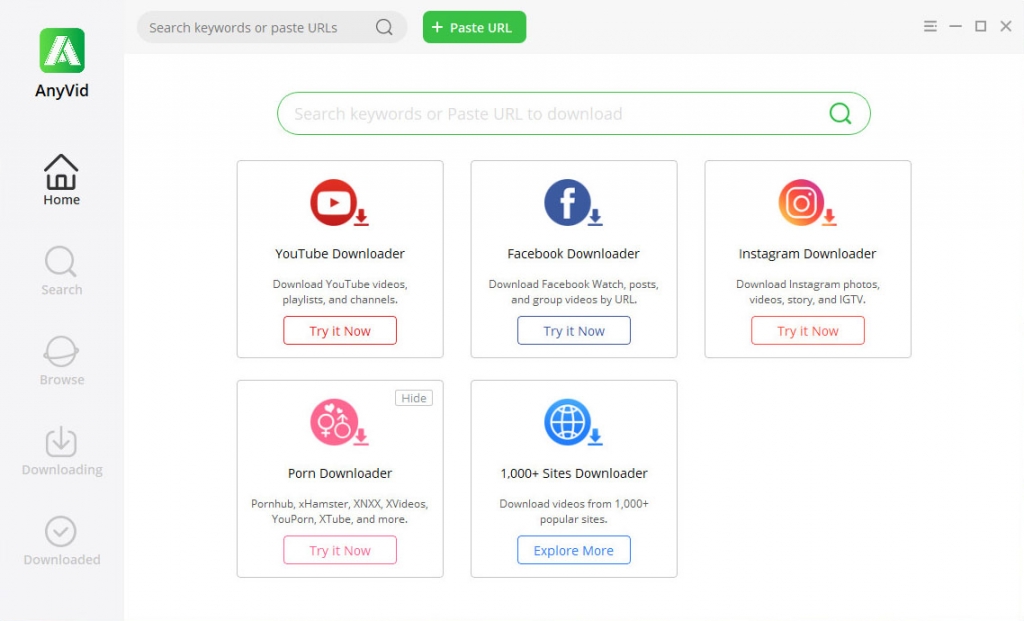
Passo 2. Procure o vídeo que deseja baixar
Em seguida, procure o vídeo que deseja baixar, digitando a palavra-chave como o nome do título, artista, etc., na caixa de pesquisa para acessar os resultados relacionados. Após escolher o vídeo de sua preferência, clique no botão “Download” para selecionar o melhor formato. Em seguida, clique no botão “Download” na parte inferior das opções de formato para iniciar o download.
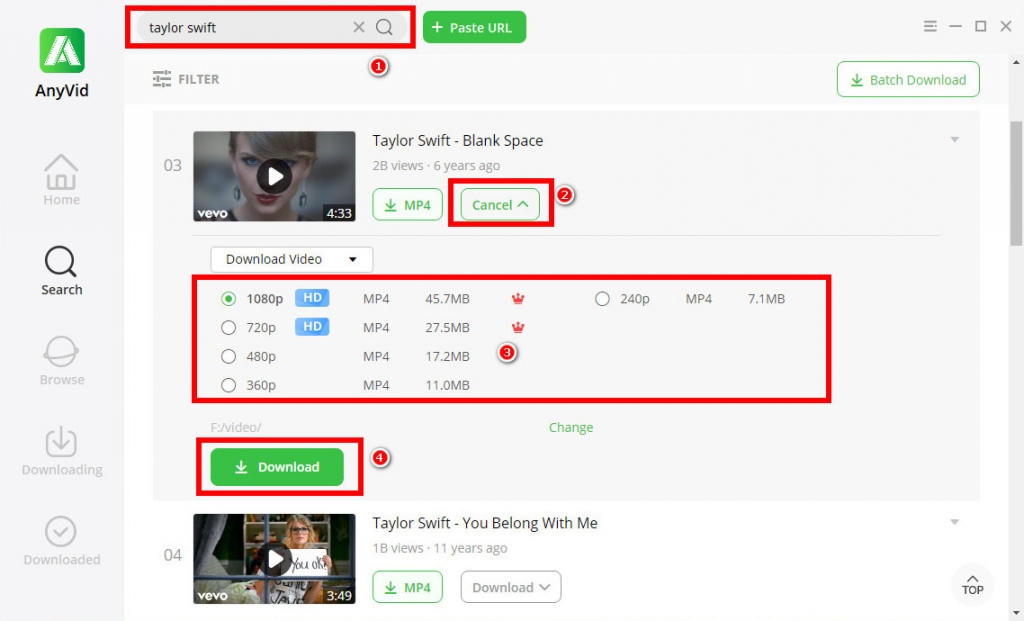
Passo 3. Localize os arquivos baixados
Quando terminar, vá para o painel “Baixado” para verificar o vídeo baixado. Você pode assisti-lo diretamente na ferramenta ou organizá-lo. Com isso, clique com o botão direito no nome do arquivo e selecione “Open File Location” para acessar sua pasta de saída. Uma vez lá, você pode assisti-lo e transferi-lo para qualquer dispositivo de sua preferência.
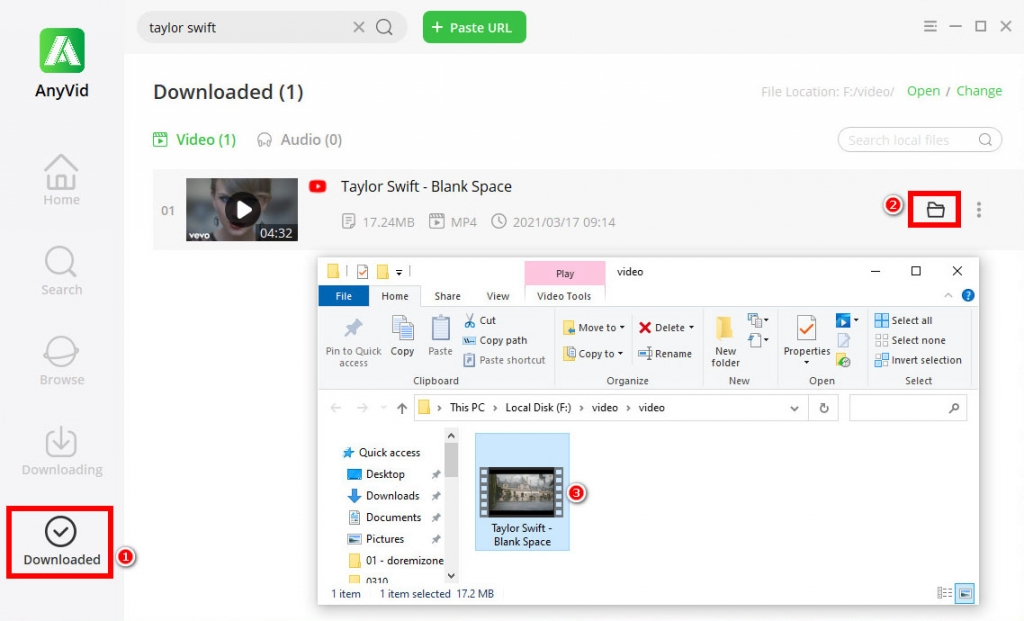
Passo 4. Jogue o arquivo baixado offline
Depois de seguir todas as etapas simples acima, agora você pode desfrutar de seus vídeos baixados sem se preocupar com o motivo de o YouTube ficar pausando. Aproveite sem interrupções ou compartilhe com seus amigos.
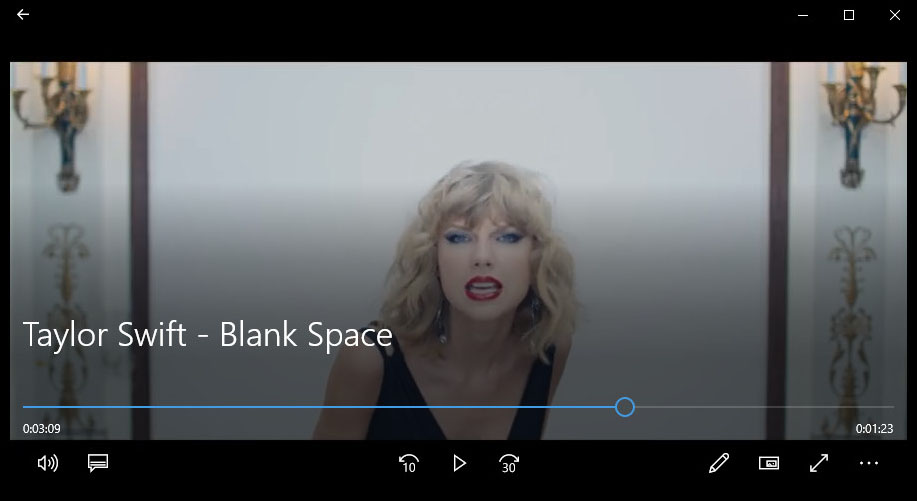
Conclusão
Hoje, abordamos por que o YouTube continua pausando e como impedir que o YouTube pause. Espero que você tenha aprendido os métodos.
Entre todas essas soluções, eu prefiro o video downloader para baixar todos os meus vídeos favoritos do YouTube e assisti-los offline. Dessa forma, não preciso me preocupar com o fato de o YouTube ficar pausando aleatoriamente.
Baixador de vídeos Doremi
Baixe vídeos HD de mais de 1,000 sites
- para Windows 10/8/7
- para macOS 10.13+
- para Android
Mais importante, ele me permite baixar vários vídeos de uma vez e baixar vídeos em alta qualidade. Experimente e compartilhe sua experiência abaixo.
Artigos Relacionados
- Maneiras de corrigir o erro de travamento do YouTube em todas as plataformas
- Como assistir a vídeos com restrição de idade no YouTube [100% Work]
- Corrigir a reprodução automática do YouTube que não funciona com 8 métodos úteis
- 5 principais soluções para erro interno do servidor do YouTube 500
- YouTube lento | Como consertar e aproveitar a exibição no YouTube
- Maneiras fáceis de encontrar e assistir a vídeos excluídos do YouTube
- [Corrigido] Como ativar vídeos longos no YouTube facilmente
- Corrigir o erro 400 do YouTube no Chrome e Android [Melhor guia]
- O filtro de pesquisa do YouTube não funciona? Correções 100% viáveis
- Como desbloquear vídeos do YouTube facilmente? [Guia atualizado]
Você também pode estar interessado nestes tópicos